笔记本怎么用U盘重装?笔记本电脑U盘重装win8系统教程
 2018/08/27
2018/08/27
 34
34
笔记本怎么用U盘重装?不少使用笔记本电脑的用户觉得自己的电脑用久了开始变卡,准备重装系统。重装系统最好的方法就是U盘重装。然而不少用户不知道怎么用U盘为笔记本重装系统。那么下面就让小编为大家带来笔记本电脑U盘重装win8系统教程。
注意事项:
一般笔记本不会安装xp系统,配置一般只求跑的动的用户,建议安装win7,一般新电脑安装win8或是win10系统。
准备工作:
1、下载u启动u盘启动盘制作工具
2、下载win8系统镜像并存入u盘启动盘中
笔记本电脑U盘重装win8系统教程:
1、把已经制作好的u启动u盘启动盘插入电脑usb接口,设置好开机启动项并按快捷键进入u启动主菜单界面,选择“【02】u启动win8pe标准版(新机器)”并回车,如图:

2、在u启动pe装机工具中,将win8系统镜像安装在c盘中并点击确定按钮,如图:
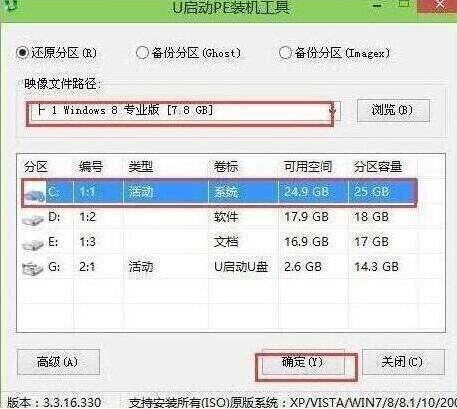
3、弹出程序将执行还原操作窗口,勾选“完成后重启”复选框,点击确定即可,如图:
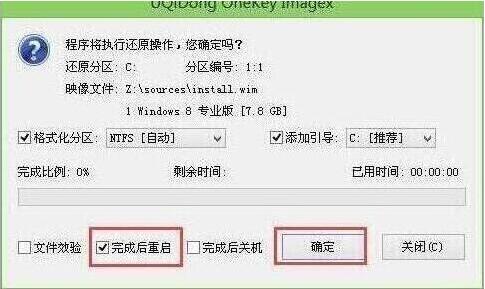
4、接下来就是程序还原操作过程,还原结束后电脑会再次重启并执行程序安装过程。如图:

5、安装结束后便可正式进入win8系统桌面,尽情使用win8系统。如图:
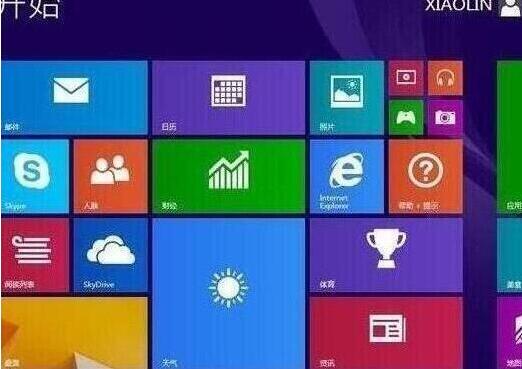
以上就是小编为大家带来的笔记本电脑U盘重装win8系统教程。笔记本电脑通过U盘重装,我们就可以借助黑鲨装机大师制作U盘启动盘,再重装win8系统。
上一篇: 电脑如何用U盘重装?U盘重装U盘启动盘制作教程 下一篇: 笔记本重装win7系统怎么样?win7系统旗舰版64位系统推荐
